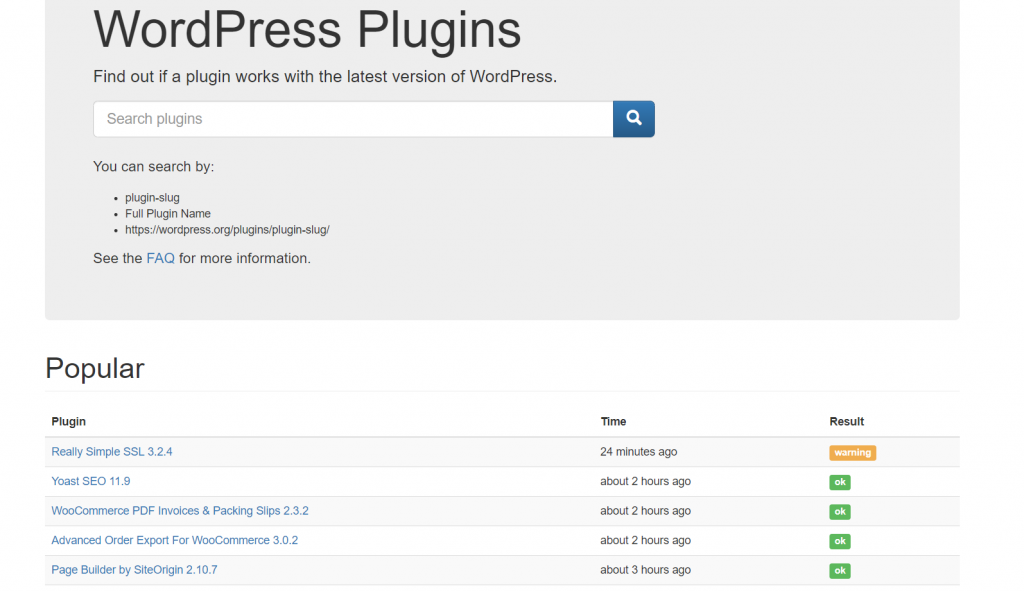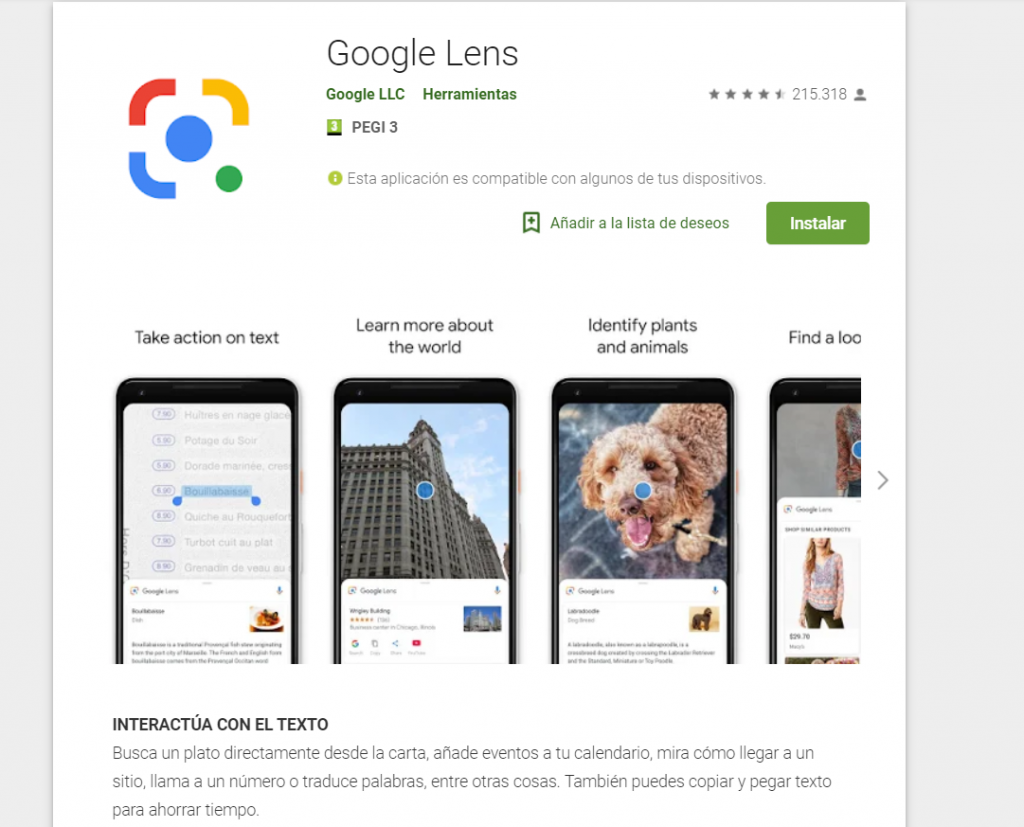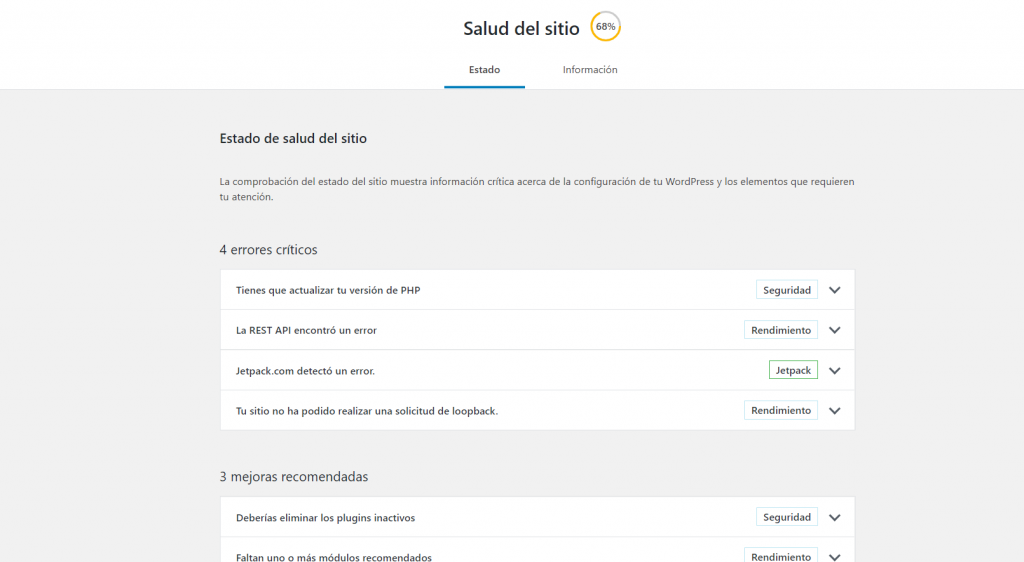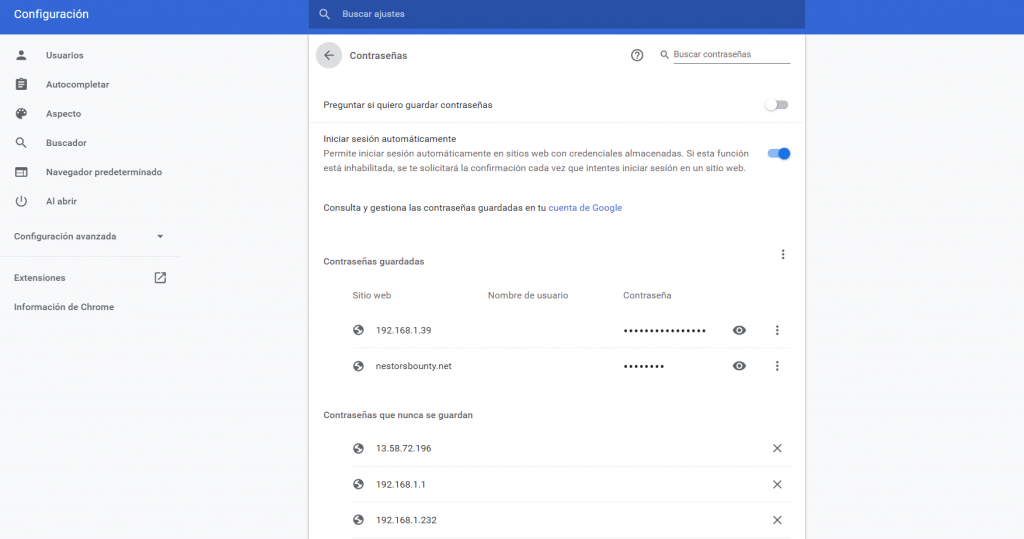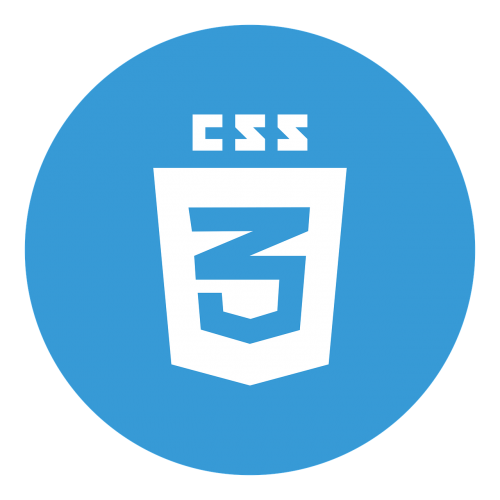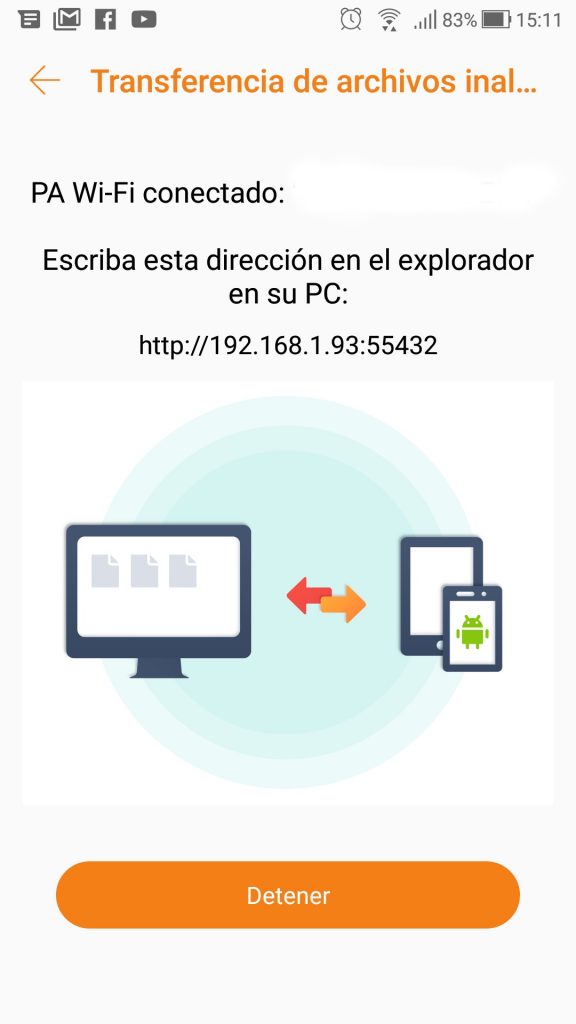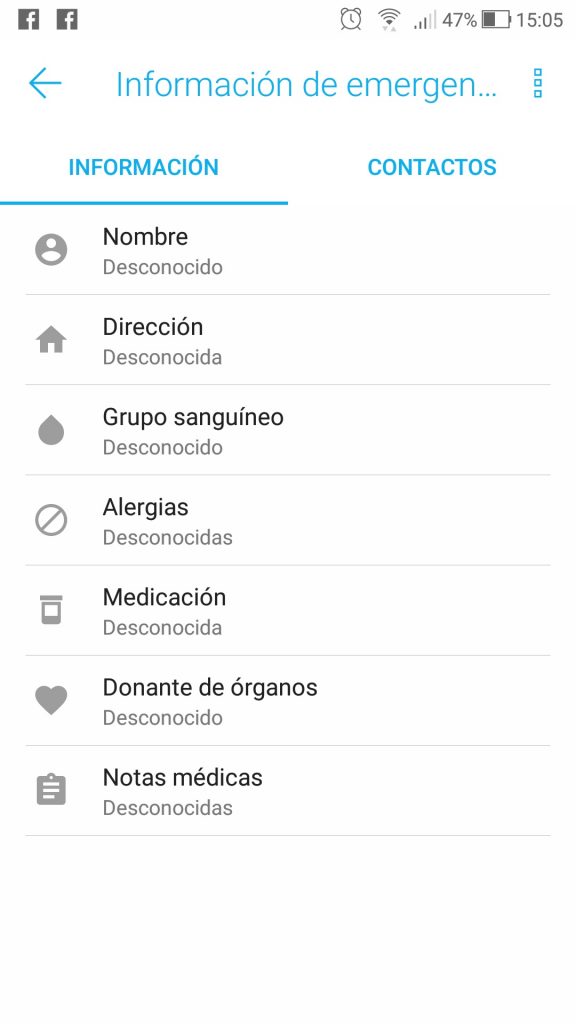Plugintest.com: Comprueba si un plugin funciona con la última versión de WordPress.
Una de las cosas que más asustan a los usuarios de WordPress es que actualizar o instalar un plugin pueda “tirar” su página. Básicamente las soluciones que se dan son probar (siempre si puedes en un sitio de pruebas) y, si falla, desactivarlo. Antes podíamos desactivarlos por FTP, ahora con el nuevo modo Fatal Error Protection ya no es necesario. Pero la prueba no nos la quita nadie. Por eso es tan interesante esta página Plugintest.com, que realiza un smoke test del plugin en la última versión de WordPress. ¿Qué significa esto? Básicamente que la web prueba (o ha probado porque tiene un gran listado de pruebas anteriores), si: El plugin se puede activar Si no salen errores visibles al hacerlo. Si no se rompe la página de manera visible. ¿Es la panacea? No, obviamente no. Puede que un plugin no de error al activar, pero luego no funcione algo de tu web, es cuestión tuya probarlo.Pero nos quita (o al menos reduce) de gran manera ese primer susto de que nuestra web no funcione durante un tiempo al activar ese plugin. Si la web indica que falla, ante pruebas tan básicas, yo descartaría el plugin y buscaría una alternativa. No cuesta nada comprobarlo en esta web antes de hacerlo, así que gran recurso a tener en caso de dudas.